来源:小编 更新:2024-10-08 08:23:02
用手机看

随着电脑使用时间的增长,系统可能会出现各种问题,如运行缓慢、频繁崩溃等。这时,重装系统成为了一种常见的解决方案。本文将为您详细讲解如何重装Widows 8系统。


在开始重装Widows 8系统之前,我们需要做一些准备工作,以确保重装过程顺利进行。

1. 准备Widows 8安装盘或U盘:您可以从微软官方网站下载Widows 8安装镜像,然后将其烧录到DVD或U盘中。
2. 备份重要数据:在重装系统之前,请确保备份电脑中的重要数据,以免在重装过程中丢失。
3. 关闭杀毒软件:在重装系统过程中,杀毒软件可能会干扰安装过程,因此请先关闭杀毒软件。

完成准备工作后,我们可以开始重装Widows 8系统了。

1. 将Widows 8安装盘或U盘插入电脑,重启电脑。
2. 进入BIOS设置,将启动顺序设置为从安装盘或U盘启动。
3. 按照屏幕提示操作,选择安装Widows 8。
4. 选择安装类型,这里我们选择“自定义(高级)”。
5. 选择要安装Widows 8的分区,如果需要重新分区,请先删除原有分区。
6. 选择分区后,点击“下一步”继续。
7. 系统开始安装,请耐心等待。
8. 安装完成后,重新启动电脑,进入Widows 8系统。

重装系统后,我们需要激活Widows 8,以确保系统正常使用。
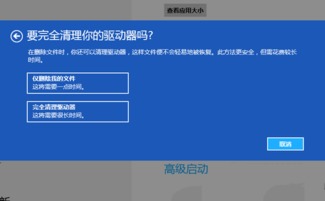
1. 在系统桌面,点击“开始”按钮,选择“设置”。
2. 在“设置”中,点击“系统”。
3. 在“系统”页面,点击“激活”。
4. 根据屏幕提示,输入您的Widows 8产品密钥。
5. 激活成功后,系统会显示“已激活”字样。

重装系统后,我们需要安装电脑的驱动程序,以确保硬件设备正常工作。

1. 将电脑连接到互联网。
2. 打开设备管理器,查找未安装的硬件设备。
3. 右键点击未安装的设备,选择“更新驱动程序软件”。
4. 选择“自动搜索更新的驱动程序软件”,系统会自动搜索并安装驱动程序。
5. 重复以上步骤,直到所有硬件设备的驱动程序都安装完成。

重装系统后,我们需要安装一些常用的软件,如办公软件、浏览器、杀毒软件等。

1. 打开浏览器,下载所需的软件安装包。
2. 双击安装包,按照屏幕提示操作,完成软件安装。
3. 重复以上步骤,安装所有需要的软件。
通过以上步骤,我们可以成功重装Widows 8系统。在重装过程中,请注意备份重要数据,并按照提示操作,以确保系统顺利安装。祝您重装系统成功!